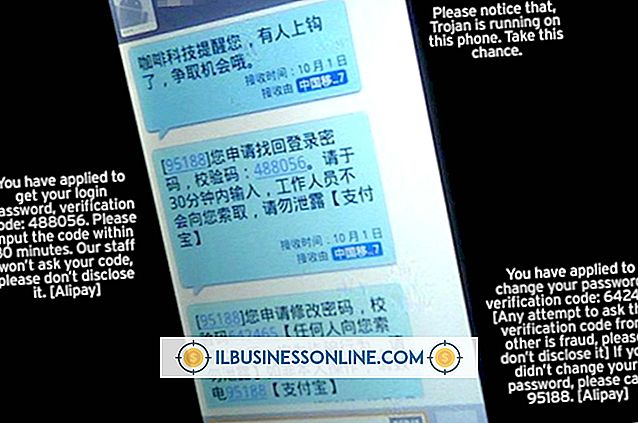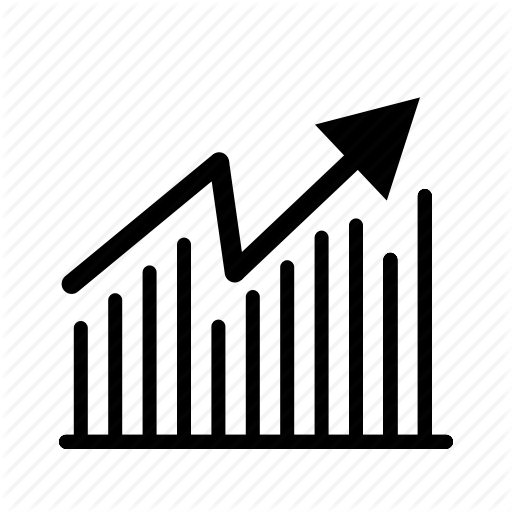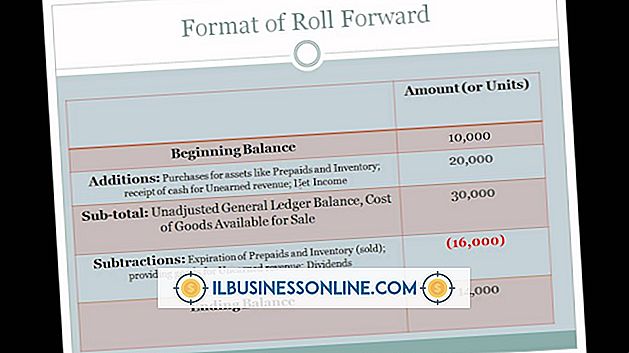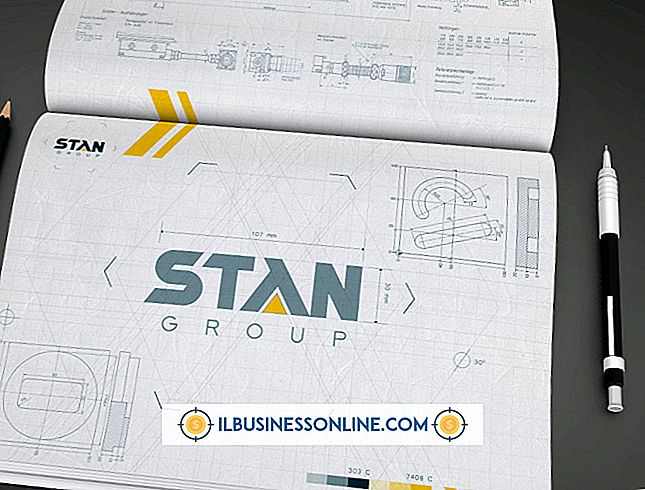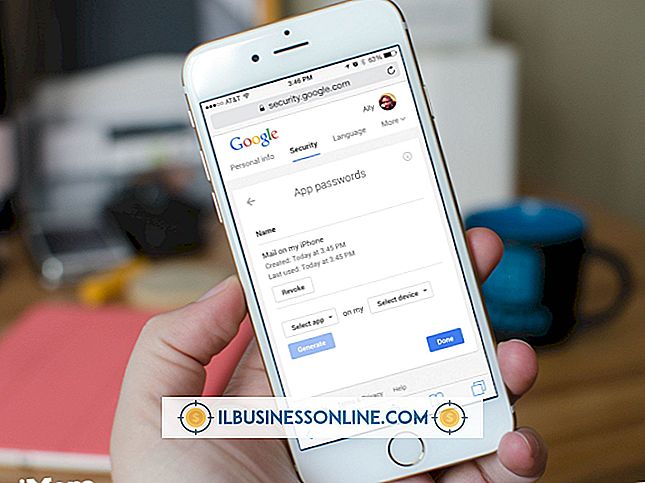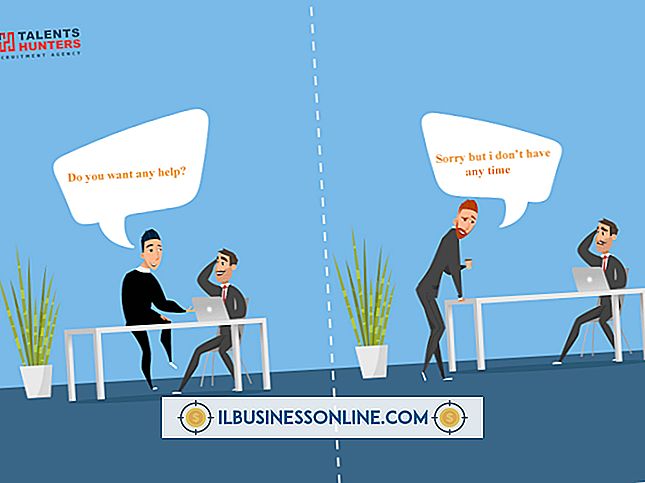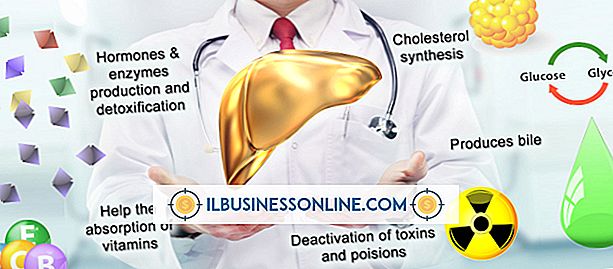So verwenden Sie Google Mail zum Senden einer Datei auf einem iPad

Die Mail-Anwendung des iPad verfügt nicht über eine Funktion zum Anhängen von Dateien, da das iOS-Betriebssystem verhindert, dass eine App in einer anderen App gespeicherte Dateien durchsucht und darauf zugreift. Wenn eine Anwendung jedoch über eine Dateiexportfunktion verfügt, die E-Mails enthält, können Sie diese verwenden, um einen Dateianhang zu erstellen und an einen E-Mail-Empfänger zu senden. Richten Sie Google Mail in der Mail-App Ihres iPad ein. Alle Apps, die den Export von E-Mails unterstützen, können damit Ihre Nachrichten und Dateien senden.
Einrichten von Google Mail auf Ihrem iPad
1
Starten Sie die Einstellungen-App auf Ihrem iPad und tippen Sie auf die Schaltfläche "E-Mail, Kontakte, Kalender".
2
Tippen Sie auf "Konto hinzufügen" und anschließend auf die Schaltfläche "Google Mail" in der Liste der verfügbaren E-Mail-Dienste.
3.
Geben Sie Ihren Namen im Abschnitt "Name", Ihre Google Mail-Adresse im Abschnitt "Adresse" und Ihr Google Mail-Passwort im Abschnitt "Passwort" ein.
4
Tippen Sie auf die Schaltfläche "Weiter" und schieben Sie den Schalter "Mail" auf "Ein". Tippen Sie auf "Speichern", um Ihr Google Mail-Konto der Mail-App des iPad hinzuzufügen.
Dateien per Google Mail versenden
1
Starten Sie die App mit der Datei, die Sie von Ihrem iPad aus per E-Mail senden möchten.
2
Navigieren Sie zu der Datei, die Sie per E-Mail versenden möchten. Wählen Sie es aus und tippen Sie auf die Schaltfläche "Exportieren".
3.
Tippen Sie auf die Option, um die Datei per E-Mail zu exportieren. Eine neue E-Mail-Nachricht wird mit der angehängten Datei angezeigt.
4
Geben Sie die E-Mail-Adresse des Empfängers in den Bereich "An" ein. Tippen Sie auf den Bereich "Von", um die auf Ihrem iPad verfügbaren E-Mail-Konten anzuzeigen, und wählen Sie Ihr Google Mail-Konto aus der Liste aus.
5
Fügen Sie einen beliebigen Text hinzu, den Sie in den E-Mail-Text einfügen möchten, und tippen Sie auf die Schaltfläche "Senden". Ihre E-Mail mit dem Anhang wird über Ihr Google Mail-Konto gesendet.
Tipps
- Wenn Google Mail das einzige auf Ihrem iPad eingerichtete E-Mail-Konto ist, wird es automatisch im Abschnitt "Von" ausgewählt.
- Dieser Vorgang ist für das iPhone und den iPod Touch identisch.
Warnung
- Das Senden großer Dateianhänge kann langsam sein, wenn Ihr iPad keine starke WLAN-Verbindung hat.